Przetestuj swoje połączenie BOD za pomocą Postman
Przegląd
Ta strona wyjaśnia, jak zweryfikować pomyślne przetwarzanie twojego BOD (Business Object Document) za pomocą Postman. Przetestujesz odpowiedni punkt końcowy API, wysyłając żądanie z plikiem mapowania BOD. Postępuj zgodnie z poniższymi krokami, aby zakończyć proces.
Uzyskiwanie dostępu do Klucza API i Pliku mapowania BOD
Pobieranie Klucza API
Przejdź do Ustawienia → Ustawienia globalne → Integracja i SSO.
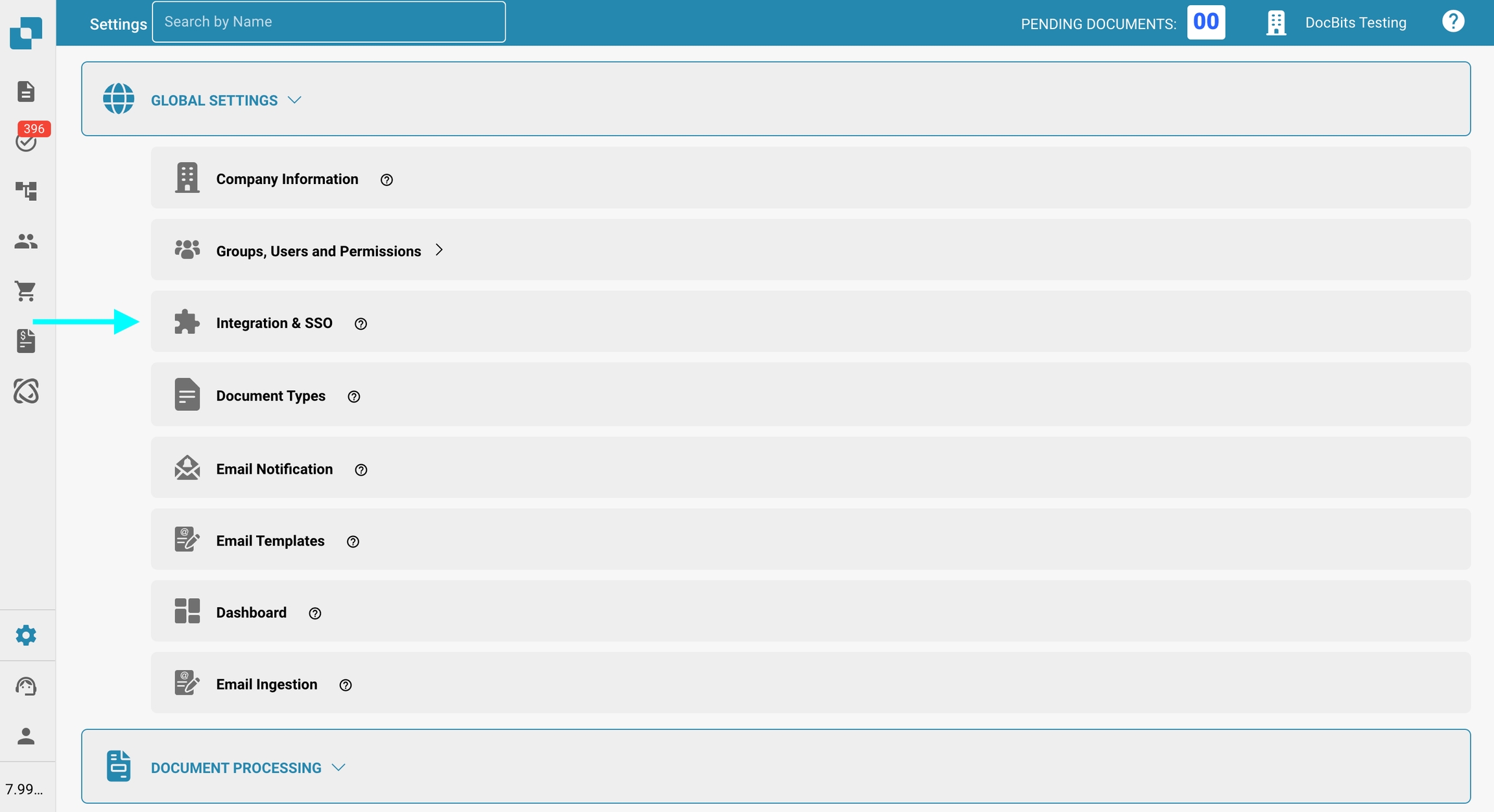
Możesz ręcznie skopiować swój Klucz API lub kliknąć przycisk kopiowania, aby skopiować go do schowka.
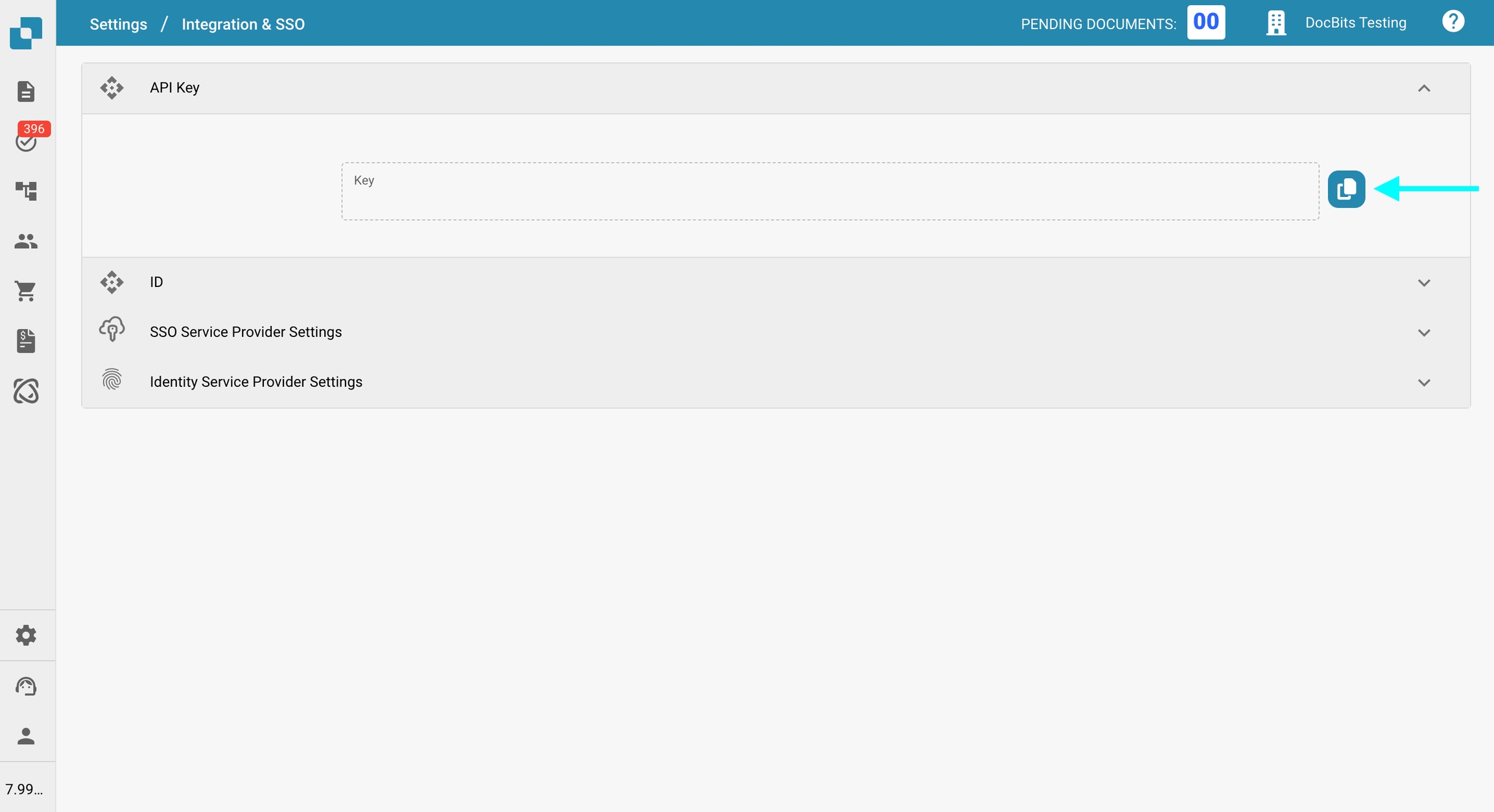
Pobieranie Pliku mapowania BOD
Przejdź do Ustawienia → Przetwarzanie dokumentów → Eksport.
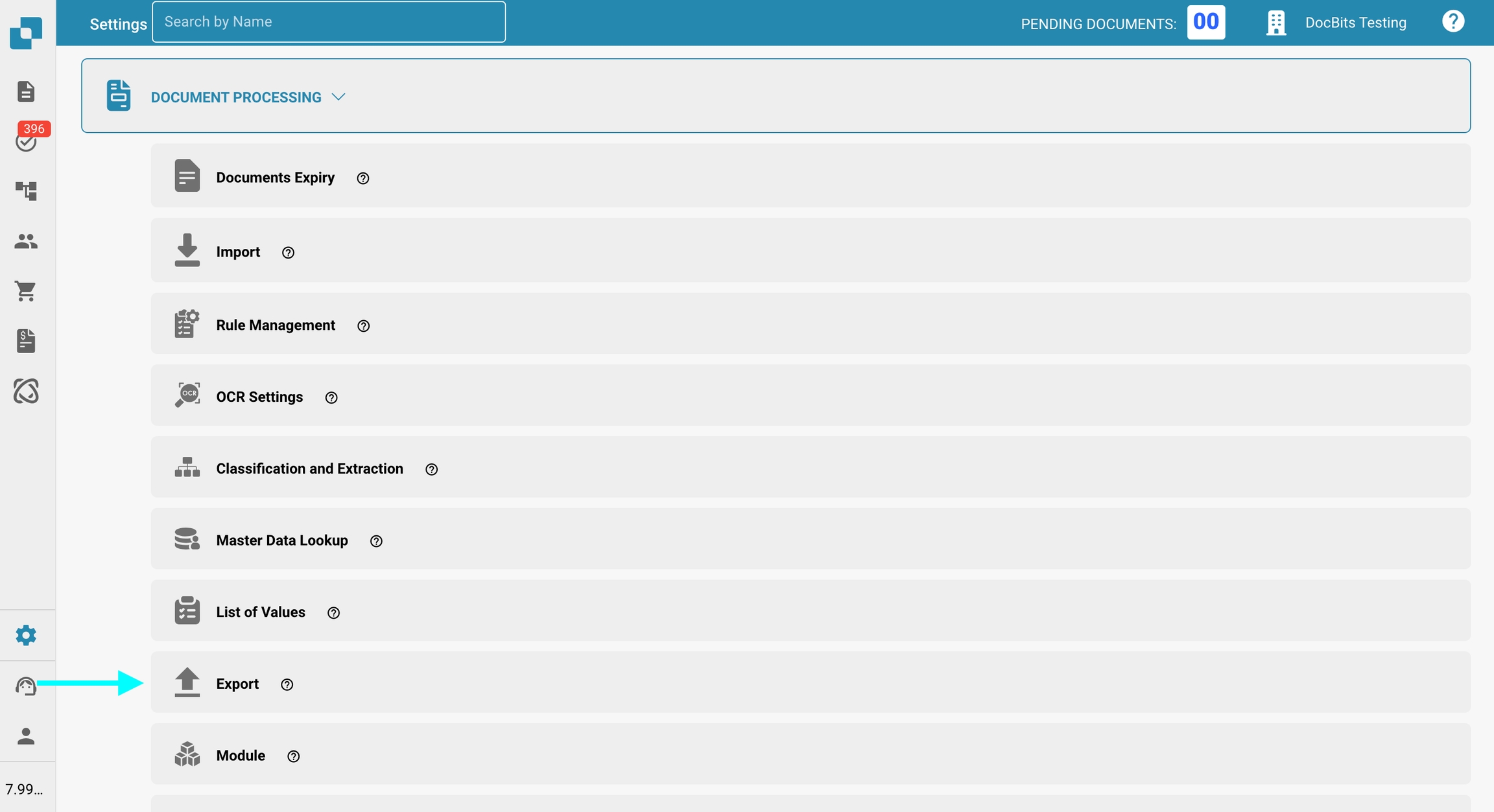
W kolumnie Akcje odpowiedniego wpisu eksportu kliknij menu z trzema kropkami i wybierz Redagować.
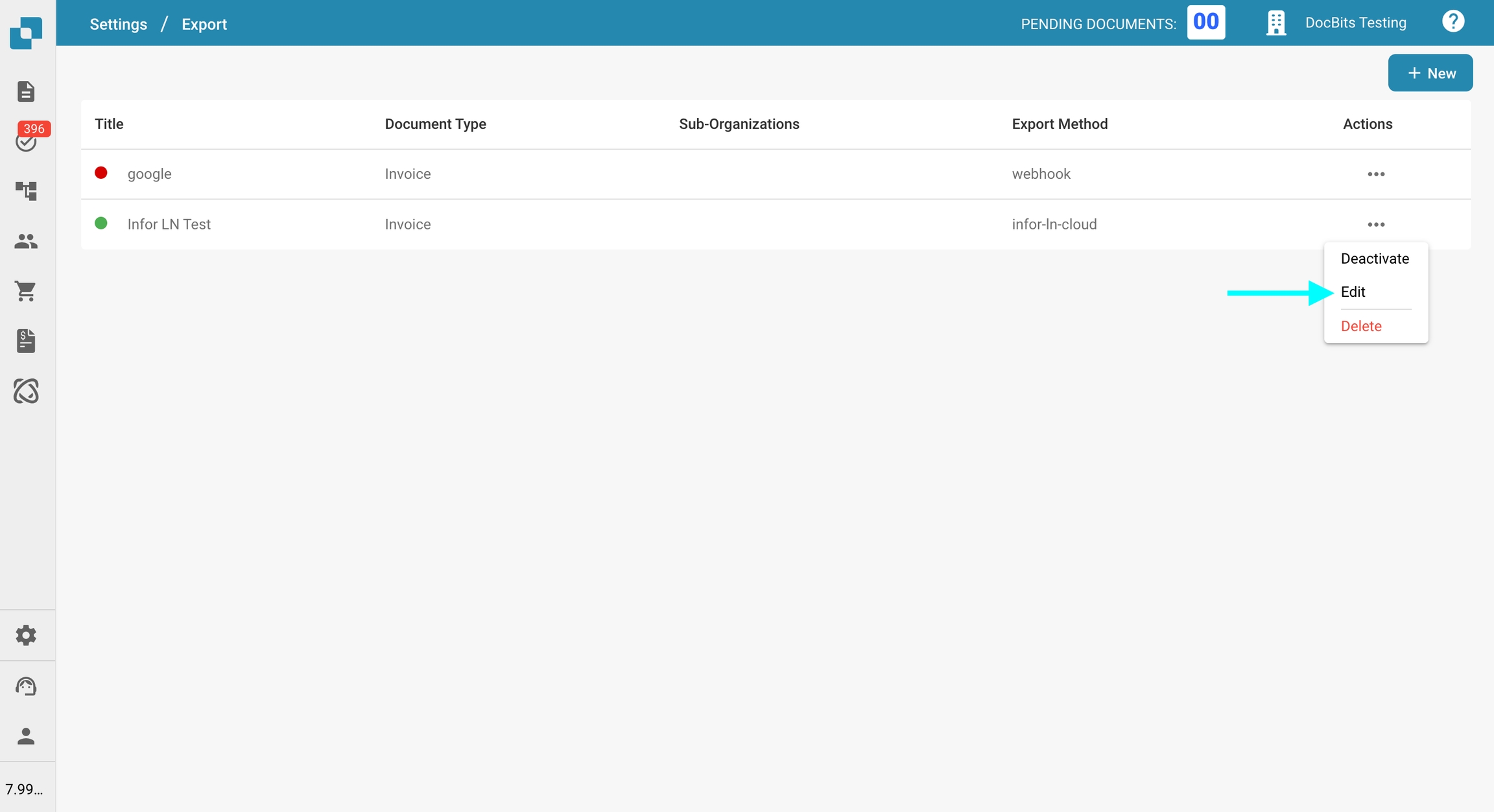
Zlokalizuj Plik mapowania BOD i kliknij przycisk Pobierać, aby go zapisać.
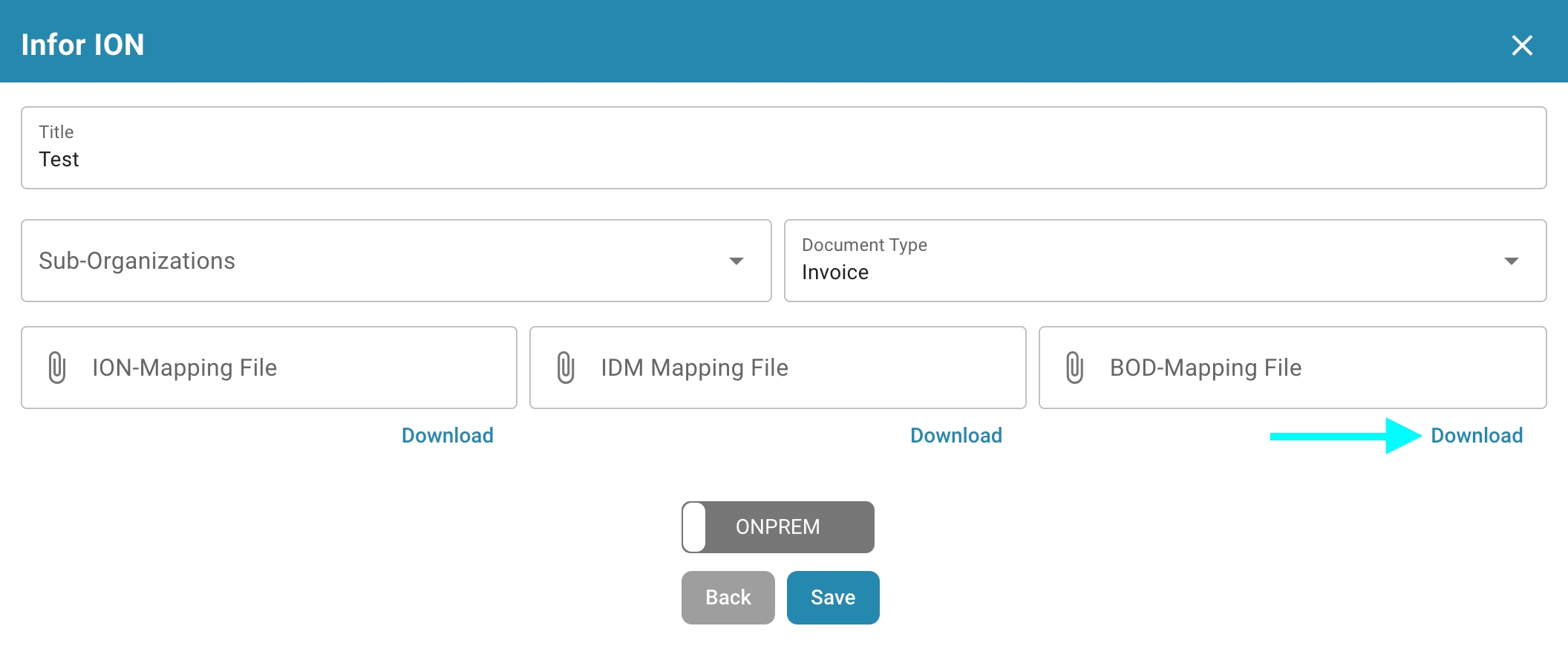
Przetestuj punkt końcowy w Postman
Wklej polecenie cURL w Postman
Otwórz Postman i wklej następujące polecenie cURL w sekcji Import. Postman automatycznie skonfiguruje żądanie.
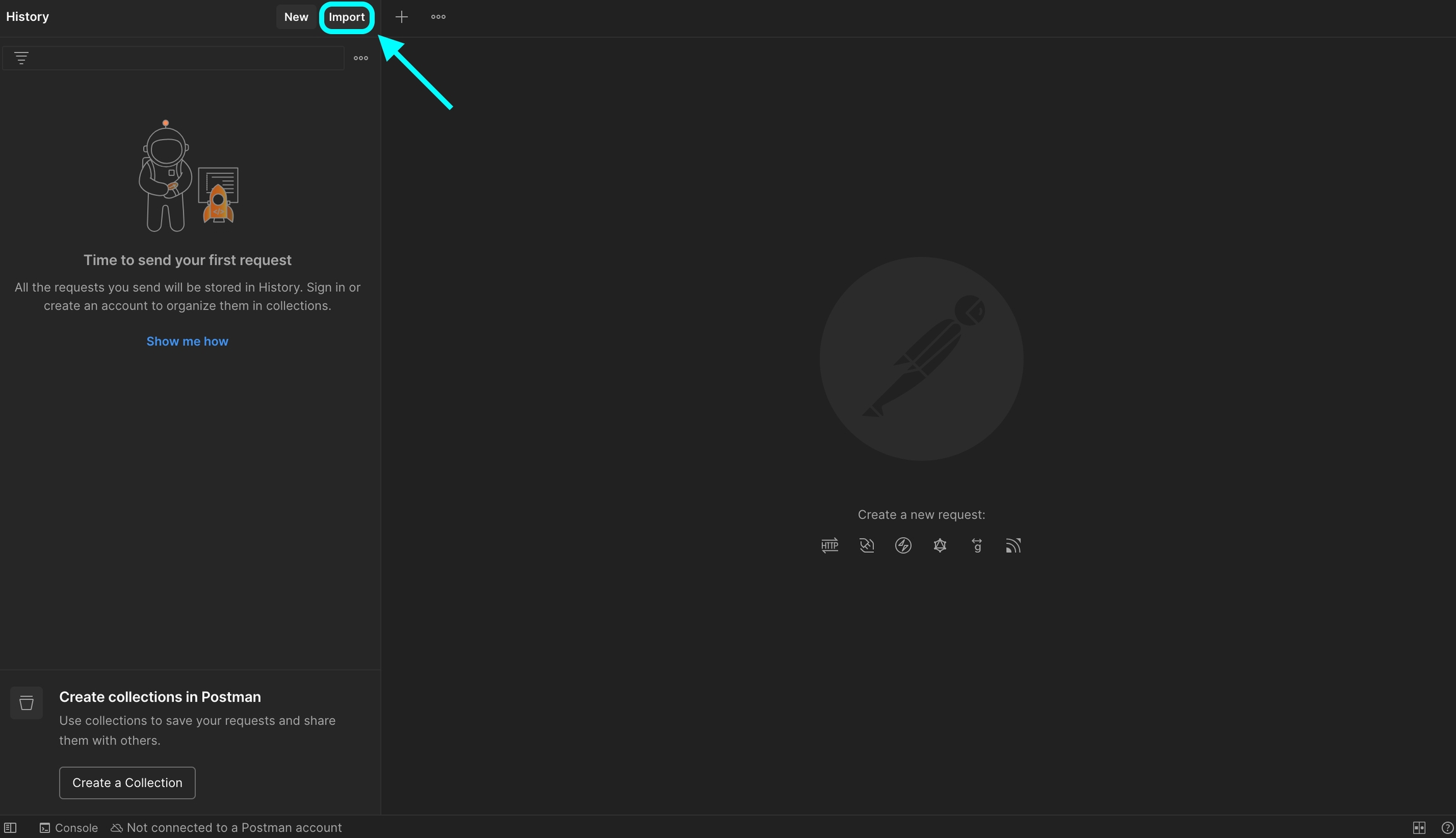

Ustaw Klucz API Przejdź do zakładki Headers, zlokalizuj nagłówek
X-API-KEYi wklej swój klucz API do kolumny Value.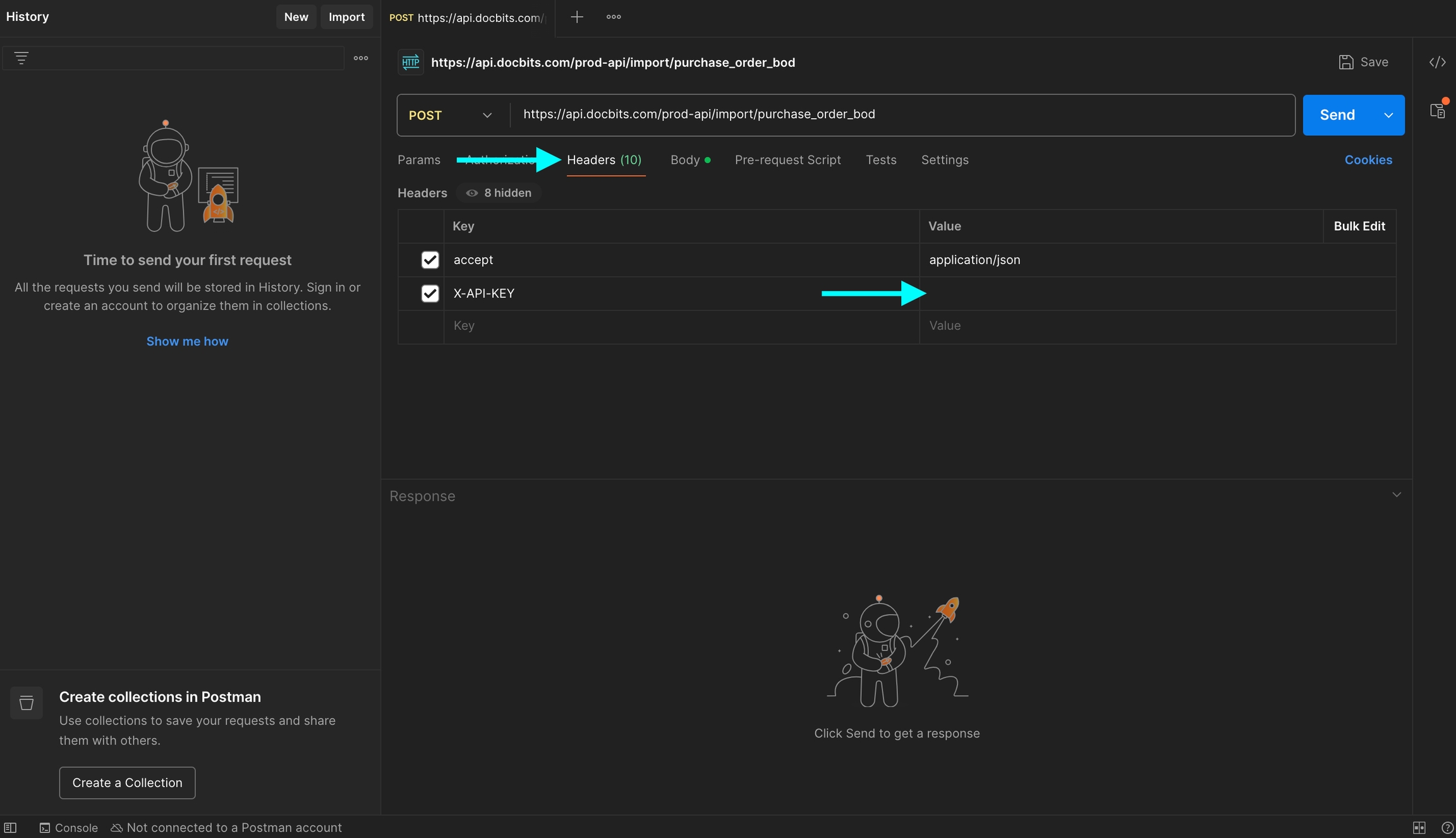
Prześlij plik BOD Przejdź do zakładki Body, zlokalizuj klucz
file, a następnie kliknij Select Files w kolumnie Value i prześlij swój plik BOD XML.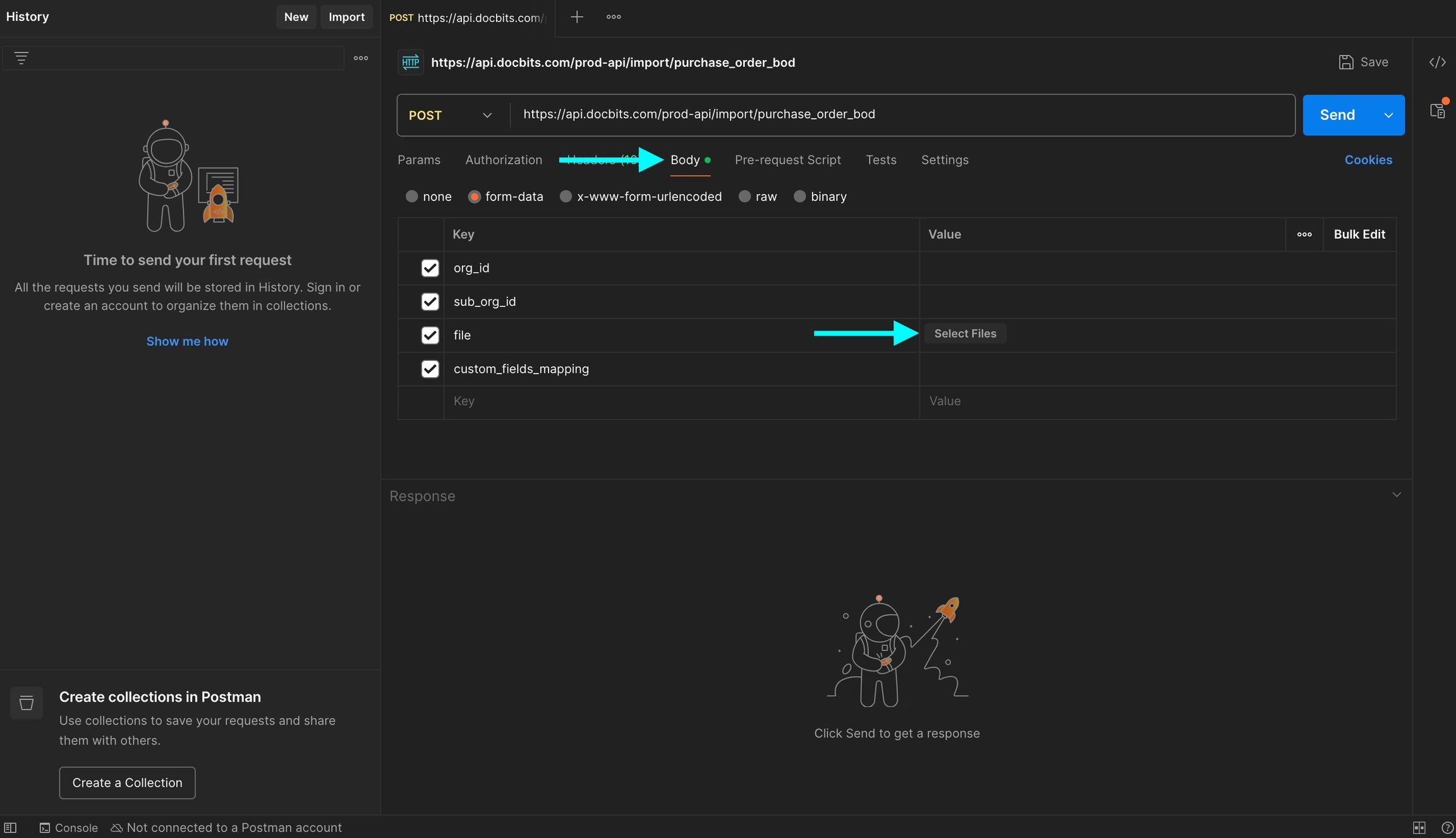
Wyślij żądanie Kliknij Send, aby wykonać wywołanie API.
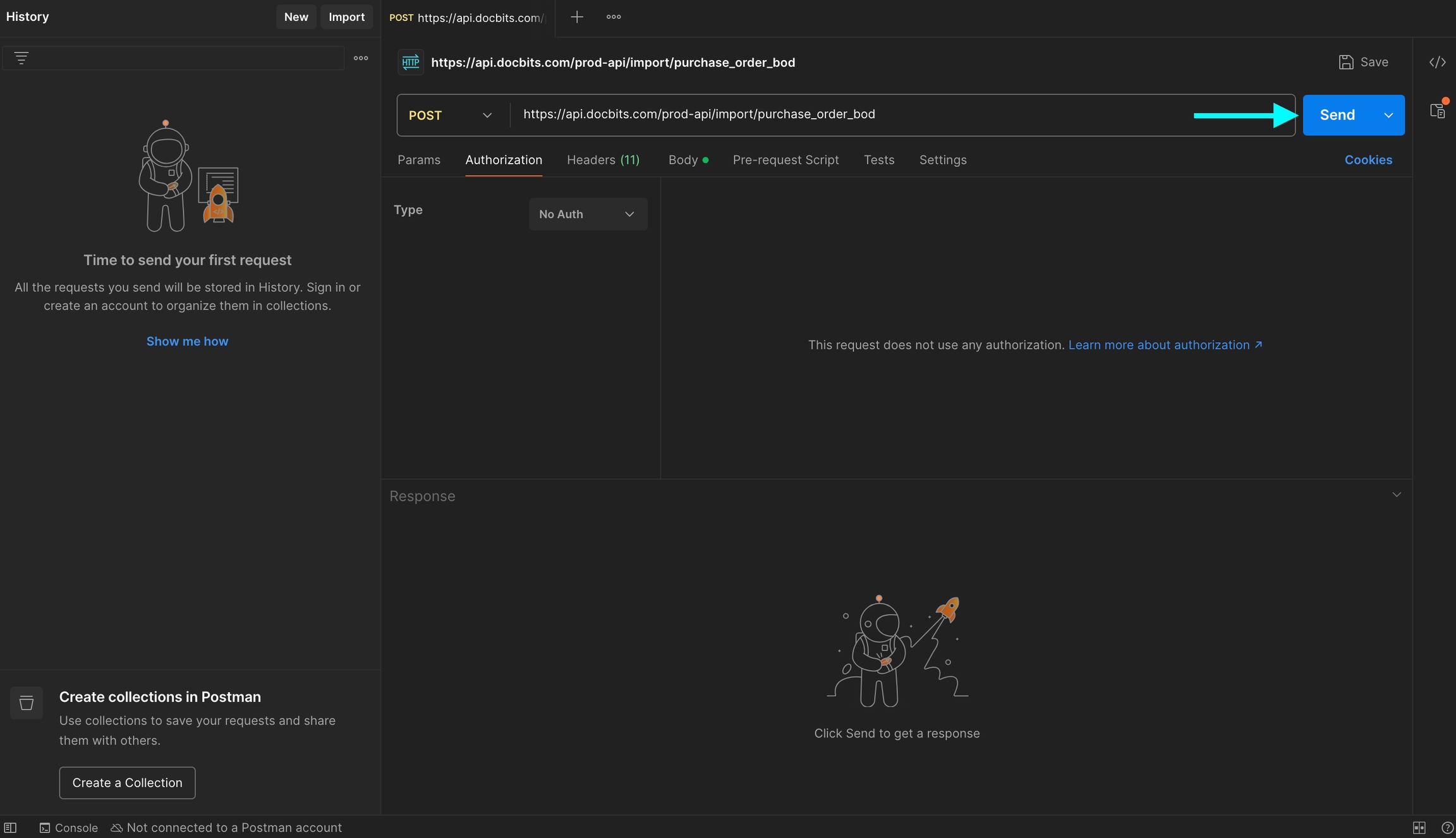
Zweryfikuj odpowiedź Sprawdź odpowiedź, aby potwierdzić, że twój BOD został pomyślnie przetworzony.
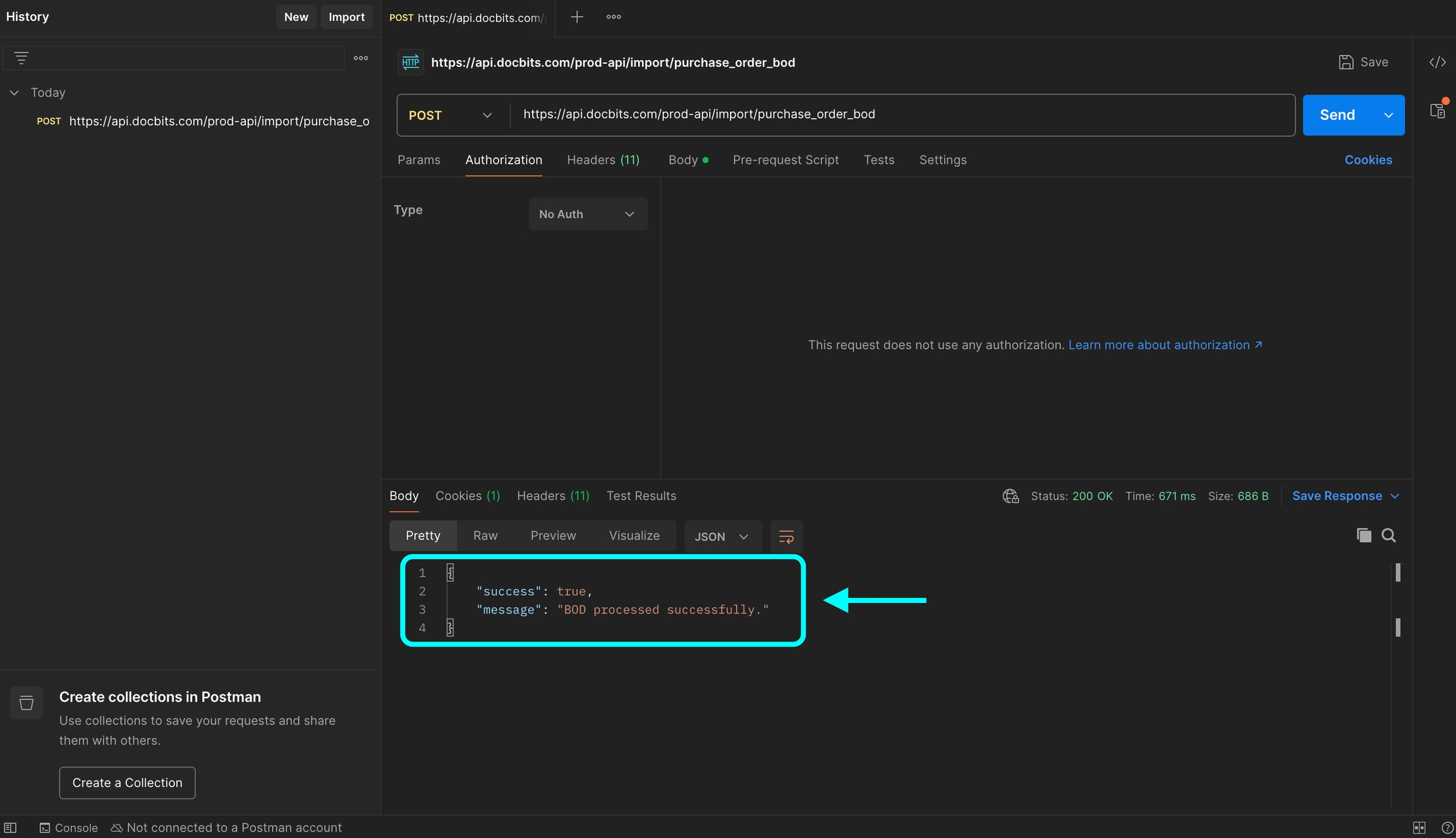
Last updated
Was this helpful?